
Certamente a maioria das pessoas vai concordar quão bem ele se sai escutar musica depois de um dia muito estressante. Existe uma música para cada momento da vida, bom ou ruim, ouvi-los permite que você se identifique com eles, certo?
Uma boa música pode trazer calma e dar uma sensação de relaxamento em alguns minutos, tudo parecerá fugaz naquele momento. O Spotify oferece essa experiência, tão simples quanto localizar o música desejada e coloque os fones de ouvido, será você e sua música.
O que é o Spotify?
Spotify é um programa de computador de transmissão que permite reproduzir uma grande variedade de músicas graças a servidores dedicados ao streaming, além disso você pode baixar músicas, músicas e podcasts. Este aplicativo de origem sueca foi lançado no mercado em outubro de 2008.
No início, ele estava disponível apenas na Europa, que mudou em 2009, à medida que se tornou disponível para outros países. Na verdade, ele está disponível em 65 países cujas estatísticas do ano passado mostram que 217 milhões de pessoas são usuários.
Como atualizar o Spotify para a versão mais recente gratuitamente?
Desta vez, mostraremos como será fácil atualizar sua versão gratuita do Spotify, seja para Android, iOS ou computador. Tome muito cuidado para pegar todos os tiques que vão se apresentar e consiga ter a última versão para continuar aproveitando.
Atualização no Android (automática ou manual)
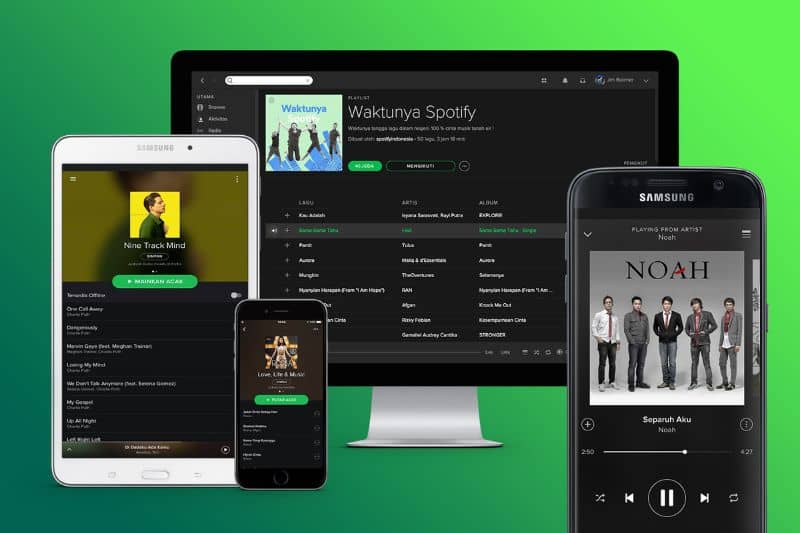
Para que o Spotify seja atualizado automaticamente em seu dispositivo Android, siga as etapas que forneceremos a seguir.
Passo 1
Você deve acessar o serviço de aplicativo de Loja de aplicativos do Google. Prossiga para localizar o símbolo com três linhas horizontais para ter o menu de opções para modificar.
Passo 2
Localize a opção “Ajustamento” dentro do menu de configuração e selecione. Assim que a janela de opções for exibida, você deve selecionar “Atualizar aplicativos automaticamente”.
etapa 3
Dentro das opções você deve selecionar se deseja que a atualização seja realizada apenas com uma conexão Wi-Fi ou com uso de dados.
Atualização Manual
Para executar este procedimento de atualização para a versão mais recente manualmente, você deve seguir as etapas a seguir.
Passo 1
Entre no serviço de aplicativo Google Play Store, procure o símbolo de três linhas horizontais na tela e selecione.
Passo 2
Ao sair da janela pela seleção anterior, clique “Meus aplicativos e jogos”, onde teremos acesso às “Atualizações”.
etapa 3
Dentro da janela de atualizações, procure em “Atualizações pendentes”, onde encontrará o aplicativo Spotify e poderá selecionar “Atualizar”.
Atualização no iOS (automática ou manual)
Se você deseja que o aplicativo seja atualizado automaticamente para o seu dispositivo iOS, siga estas etapas:
Passo 1
Na tela do seu dispositivo selecione a opção “Configurações”, depois, dentro olhe para selecionar “iTunes e App Store”.
Passo 2
No painel de ajuste de “iTunes e App Store”, onde a seção de “Downloads automáticos”.
etapa 3
Verifique se a opção “Aplicativos” está ativada desta forma, seus aplicativos serão atualizados automaticamente, incluindo o Spotify.
Manual
Para realizar o procedimento de atualização para o app de Spotify para sua versão mais recente manualmente, faça o seguinte.
Passo 1
Na tela do seu iPhone ou iPad, entre na App Store para ter acesso às opções necessárias.
Passo 2
No canto esquerdo inferior você encontrará a opção de “Atualizações” que você deve selecionar para ter acesso a ele.
etapa 3
Lá você encontrará “Atualizações pendentes”, onde deverá procurar o aplicativo Spotify e, se estiver disponível, clique em “Atualizar”.
Atualize no seu computador
Desta vez, vamos ensiná-lo a atualizar a versão mais recente do Spotify em seu computador Windows.
Passo 1
Procure na área de trabalho do seu computador por Spotify, abra-o e faça login como de costume.
Passo 2
Ao lado do seu usuário, você pode ver uma seta “V”, pode ter um ponto azul, você deve clicar nele.
etapa 3
Na lista de opções que surgiram, selecione “Atualização disponível” onde realmente será atualizado. Em seguida, você deve reiniciar o aplicativo para que as alterações tenham efeito. Se você quiser saber como ver as letras de suas músicas no Spotify ao ouvi-las, leia o seguinte artigo.